¿Está frente a una pantalla negra de Snapchat mientras toma videos o instantáneas? Bueno, este no es un problema nuevo y ha existido durante mucho tiempo.
Dado que Snapchat es conocido por compartir videos o fotos, será frustrante para un usuario cuando la cámara deje de funcionar y muestre una pantalla en negro.
Cuando aparece este problema, no aparece ningún mensaje de error, lo que hace que los usuarios no tengan ni idea, ya que no especifica por qué tienen la pantalla negra en la cámara de Snapchat.
Por lo tanto, si tiene problemas con el mismo problema y no sabe cómo respuesta a una pantalla negra en Snapchat, no se preocupe.
Este artículo lo guiará para corregir este error de Snapchat en su dispositivo Android. Entonces, profundicemos y sigamos las soluciones dadas una por una.
¿Qué causa que la cámara Snapchat no funcione, problema de pantalla negra?
Si desea averiguar las razones detrás del problema de la pantalla negra de Snapchat, no se salte esta parte. Aquí, voy a explicar todos los factores que se sabe que son responsables de este error. Echemos un vistazo a ellos:
- La cámara del dispositivo está dañada: la cámara de Snapchat mostrará una pantalla negra si la cámara de su teléfono está dañada.
- Deshabilitar el permiso de la cámara: para tomar videos o instantáneas en Snapchat, debe haber habilitado el permiso de la cámara para la aplicación. Si se deniega el permiso de la cámara, la cámara no funcionará y mostrará una pantalla negra en Snapchat.
- Debido a datos en caché: si su aplicación Snapchat ha recopilado demasiados datos en caché, no será vital para el rendimiento de la aplicación y terminará con ese problema. También puede ocurrir cuando los datos almacenados en caché están dañados.
- Error en la aplicación: a veces, el error de pantalla negra de Snapchat también aparece debido a un error en la aplicación. Si hay una falla en la aplicación, funcionará mal.
- Snapchat vinculado con una aplicación de terceros: vincular su aplicación de Snapchat con las aplicaciones de terceros puede provocar errores. Es posible que no vea ninguna consecuencia directa, pero reducirá significativamente el rendimiento de la aplicación.
- Aplicación o sistema operativo desactualizados: el uso de la aplicación Snapchat desactualizada es otra razón viable para que la cámara de Snapchat no funcione y el problema de la pantalla negra. Del mismo modo, ejecutar un firmware desactualizado en un teléfono es igualmente responsable de este problema.
- Problema del dispositivo: existe la posibilidad de que esté enfrentando este problema debido al problema con su teléfono.
Lea también: Fix Snapchat no cargará instantáneas e historias
¿Cómo solucionar el problema de la pantalla negra de Snapchat en Android?
Método 1: pruebe las soluciones básicas
Para solucionar el problema de la pantalla negra de Snapchat en la cámara, primero debe probar algunas soluciones básicas:
- Reinicie su teléfono: muchas veces, este problema se debe a una falla en el dispositivo que se puede resolver fácilmente reiniciando el teléfono. Entonces, reinicie su teléfono y luego intente usar la aplicación.
- Verifique la conexión a Internet: si la conexión a Internet no es estable o funciona lentamente, puede enfrentar este problema. Por lo tanto, asegúrese de que Internet funcione correctamente. Para asegurarse de esto, cambie a los datos móviles o viceversa, deshabilite y habilite los datos móviles, o encienda y apague el modo Avión en el teléfono.
- Vuelva a iniciar la aplicación: si está utilizando la aplicación durante mucho tiempo, esta podría ser la razón de este problema. En este caso, cierre la aplicación, espere un momento y reinicie la aplicación.
Método 2: verificar el permiso de la cámara
El problema de la pantalla negra de Snapchat puede ocurrir debido al permiso de la cámara mal configurado. Cuando Snapchat carece de los permisos de cámara obligatorios, podría dar lugar a tales problemas.
Por lo tanto, debe otorgar todos los permisos necesarios a la aplicación Snapchat para solucionar el problema de que la cámara Snapchat no funciona.
Ahora, para hacer esto, sigue estas instrucciones:
- Vaya a la aplicación Snapchat y manténgala presionada.
- Pulse sobre la información de la aplicación (botón i).
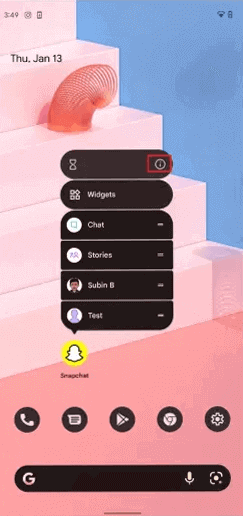
- Haga clic en Permisos de la aplicación.
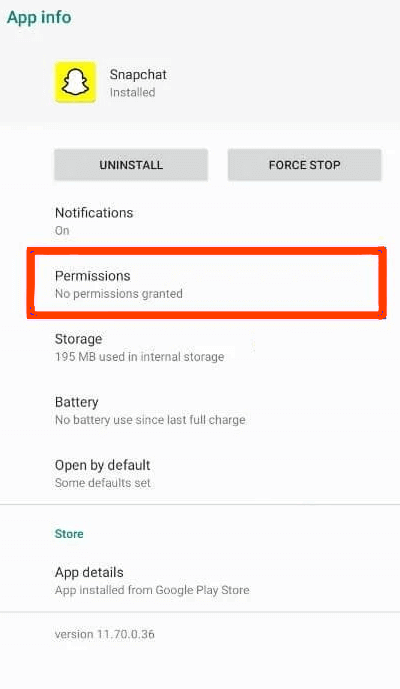
- Busque la opción Cámara en la lista y tóquela.
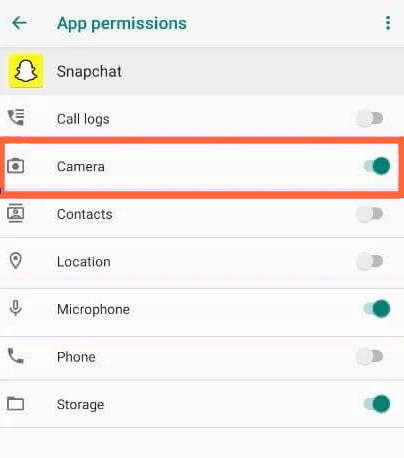
- Ahora, seleccione la opción Permitir.
Ha habido tantos casos en los que cambiar el permiso de la cámara en la aplicación Snapchat solucionó el problema. Entonces, después de hacer esto, verifique si resolvió el problema en su teléfono o no. Si todavía tiene el mismo problema con la aplicación, pase a la siguiente solución.
Método 3: Borrar caché y datos de Snapchat
La próxima solución potencial para la pantalla en negro de Snapchat y la cámara que no funciona es borrar el caché y los datos de la aplicación. Cuando la aplicación almacena demasiados datos en caché, lo más probable es que se dañe.
Entonces, si tiene el mismo caso, borrar el caché y los datos de la aplicación Snapchat solucionará el error.
- Abra la aplicación Configuración del teléfono.
- Vaya a Aplicaciones > Snapchat.
- Haga clic en la opción Almacenamiento.
- Pulse sobre los botones Borrar caché y Borrar datos.
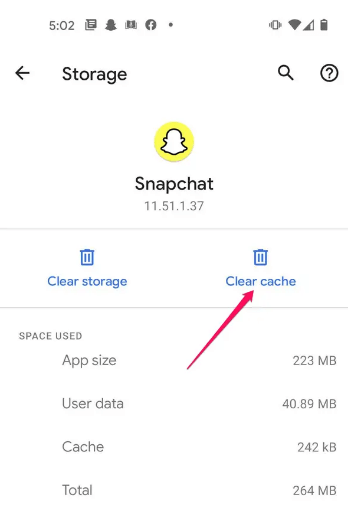
- Ahora, reinicie su teléfono y verifique si el problema se resolvió o no.
Lea también: Arreglar Snapchat ha dejado de funcionar Error en Android
Método 4: Actualizar Snapchat
El uso de una aplicación desactualizada puede generar varios problemas, incluido este también. Si también está ejecutando el Snapchat desactualizado en su teléfono, podría ser una de las razones por las que obtiene la pantalla negra en Snapchat. Ahora, actualice esta aplicación y vea si puede solucionar el problema.
- Abra Google Play Store.
- Busque la aplicación Snapchat y ábrala.
- Si hay una nueva actualización disponible para esta aplicación, verá el botón Actualizar.
- Pulse sobre el botón Actualizar.
- Vuelva a iniciar la aplicación y verifique si la cámara comenzó a funcionar o no. Si la cámara de Snapchat muestra una pantalla negra, vaya al siguiente método de solución de problemas.
Método 5: reinstalar la aplicación Snapchat
Si la actualización de la aplicación no resolvió la pantalla negra de Snapchat con un problema de línea blanca, intente reinstalarla. Existe la posibilidad de que esté experimentando este problema debido a algún tipo de falla en la aplicación. En esta situación, reinstalar es la mejor manera de lidiar con la falla de la aplicación.
- Primero, desinstale la aplicación del dispositivo.
- Ahora, reinicia tu teléfono.
- Vaya a Play Store y vuelva a instalar Snapchat.
- Al configurar la aplicación Snapchat en su teléfono, asegúrese de otorgar todos los permisos necesarios para la aplicación.
Esta vez la aplicación debería funcionar bien sin ningún problema. Sin embargo, si aún obtiene la pantalla negra de Snapchat con un punto verde o una línea blanca, intente las otras soluciones.
Método 6: Iniciar sesión otra vez Snapchat
Si no pudo capturar o tomar videos en su cámara Snapchat, esto puede estar sucediendo debido al problema del servidor.
Resuelve esto actualizando el servidor en su aplicación Snapchat. Para eso, debe cerrar sesión y volver a iniciar sesión en la cuenta de Snapchat.
Método 7: desinstalar la actualización de Snapchat
Si este problema comenzó a aparecer después de actualizar la aplicación Snapchat, es posible que la nueva actualización tenga errores y sea responsable de la pantalla en negro. Simplemente desinstale la actualización reciente en Snapchat para resolver este problema de la cámara en la aplicación.
- Vaya a Configuración > Aplicaciones.
- Haga clic en Snapchat.
- Toque el botón Desinstalar actualización.
- Vuelva a iniciar la aplicación Snapchat en su teléfono.
- Ahora, verifique si todavía obtiene la pantalla negra en su aplicación.
Solución 8: restablecimiento de fábrica de su teléfono
Si ha intentado todas las formas posibles de superar este problema, pero ninguna ha funcionado, aquí hay una forma más de responder a la pantalla negra en Snapchat. Aquí, estoy hablando de restablecer de fábrica el teléfono.
Hacer esto restaurará la aplicación a la configuración predeterminada y tiene el potencial de corregir los errores y problemas en el dispositivo. Entonces, si este error ocurre debido a un problema en su teléfono, esta sería una buena elección.
Advertencia: al realizar el restablecimiento de fábrica en su teléfono Android, se eliminarán todos los datos del dispositivo. Por lo tanto, antes de continuar con este proceso, asegúrese de hacer una copia de seguridad de su teléfono.
- Abra la página Configuración en el teléfono.
- Vaya a la opción Acerca del teléfono.
- Haga clic en Copia de seguridad y restablecer > Borrar todos los datos (restablecimiento de fábrica).
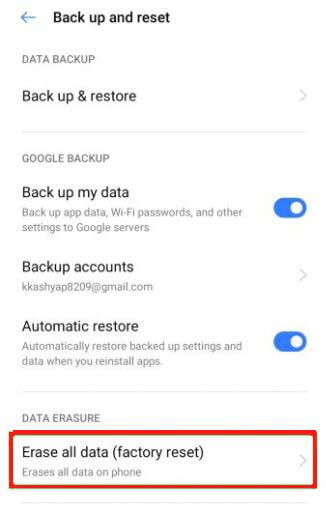
- Finalmente, toque el botón Eliminar todos los datos.
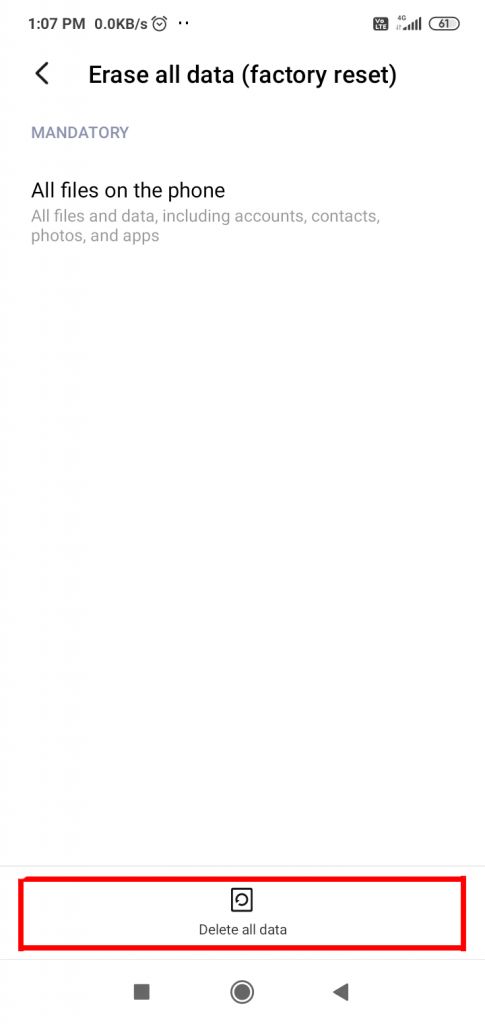
- Espere a que se complete el proceso de restablecimiento de fábrica y luego reinicie el teléfono.
- Después de reiniciar su teléfono, la aplicación Snapchat se eliminará del teléfono. Entonces, una vez que se reinicie el teléfono, instale la aplicación Snapchat.
Alternativa solución: arreglar la cámara de Snapchat que muestra un problema de pantalla negra
También puede solucionar este problema utilizando Android Reparar Herramienta. Si este problema de pantalla negra ocurre debido al problema de bloqueo de la aplicación, entonces esta herramienta lo ayudará a resolver el problema sin seguir ninguna solución manual.
No solo este problema, sino que puede usar este software para lidiar con muchos otros errores y problemas de Android, como la pantalla negra del error de muerte, el teléfono atascado en un bucle de arranque, problema de agotamiento de la batería, problemas de falla de actualización y muchos más.
Entonces, no pierda más tiempo y use esta herramienta para corregir sus errores en un teléfono Android. Puede consultar la guía del usuario para obtener las instrucciones completas.

Note: Se recomienda descargar y usar el software solo en su computadora de escritorio o portátil. El software no funcionará en teléfonos móviles.
Preguntas frecuentes:
¿Cómo puedo solucionar el problema de que la cámara Snapchat no funciona en Android?
Hay varias formas fáciles y comprobadas de corregir el error de cámara que no funciona en Snapchat. A continuación se muestran algunos de los métodos más efectivos que los usuarios han intentado para corregir el error:
- Verifique el permiso de la cámara
- Actualizar Snapchat
- Reinstalar Snapchat
- Borrar caché y datos de la aplicación Snapchat
- Asegúrese de que la cámara no esté dañada
- Contacto con el equipo de soporte de Snapchat
¿Por qué la pantalla se vuelve negra al abrir Snapchat y cómo puedo solucionarlo?
Si obtiene una pantalla negra en su teléfono mientras abre la aplicación Snapchat, entonces podría deberse a un problema de bloqueo de la aplicación, no tiene suficiente espacio en su teléfono para cargar esta aplicación, debido a una falla en la aplicación o usando el versión desactualizada de Snapchat. Para solucionar este problema, puede hacer lo siguiente:
- Reinicie su teléfono
- Limpiar el espacio de almacenamiento en su teléfono
- Actualizar la aplicación
- Borrar datos almacenados en caché en la aplicación y el teléfono
- Reinstalar la aplicación
- Restablecimiento de fábrica de su teléfono
- Usar la herramienta de reparación de Android
¿Cómo solucionar el problema del zoom de la cámara de Snapchat?
Para solucionar el problema del zoom de la cámara en Snapchat, puede seguir estos métodos de solución de problemas:
- Reinicie su teléfono y la aplicación
- Instale el parche de seguridad para su teléfono
- Limpiar los datos de la lente de Snapchat
- Actualice la aplicación Snapchat
Conclusión
Nos lleva a la conclusión de esta guía. Después de seguir estas soluciones, superará el error de pantalla negra de la cámara Snapchat que no funciona en Android. Y ahora, debe poder grabar videos e instantáneas con la cámara de Snapchat.
Sin embargo, si aún enfrenta el error, comuníquese con el equipo de soporte de Snapchat. Ellos le ayudarán a resolver el problema.
Además, si tienes más dudas, pregúntanos en Twitter.
James Leak is a technology expert and lives in New York. Previously, he was working on Symbian OS and was trying to solve many issues related to it. From childhood, he was very much interested in technology field and loves to write blogs related to Android and other OS. So he maintained that and currently, James is working for es.androiddata-recovery.com where he contribute several articles about errors/issues or data loss situation related to Android. He keeps daily updates on news or rumors or what is happening in this new technology world. Apart from blogging, he loves to travel, play games and reading books.